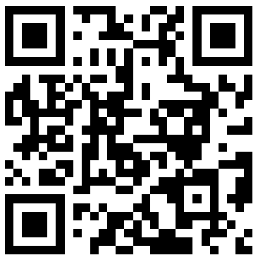

转载的
主要材料:
| 自己看 |
所需工具:
| 自己看 |
制作步骤:
第1步:
第一步:新建文档
打开你的PS,在上方菜单中(最顶层哦),请点击“文件”中的“新建(N)...”
然后就会弹出下方对话框,请注意划横线的部分哦,自己要选择好哦,一定要国际标准A4尺寸哦!
第2步:
好了,我们得到一张大白纸,你可以开始拼凑素材排版啦!
第3步:
第二步:移动素材
打开的你的素材...(这里举例用到的都是之前公众号分享的)
用左侧工具导航中的第三个“套索工具”来完成工作,也就是图片中的这个工具。
如果你工具导航的第三个工具是这样“”或者是这样“”,请不用担心,看到我画框的右下角那个小三角了么,请右键点击它,然后你可以找到和图中一样的标志。
第4步:
左下角那个花环的素材,请用我们刚才选择的工具去画一个轮廓,这个轮廓就是你要选择复制的区域。因为在PS中,工具画出来的是很细的线,在此我就用红色粗笔触给大家描出来示意一下。
在这里要注意一下!第一,要一笔画下来,不要中间有停顿。第二,要头尾相连,这样才算是完整的画完。第三,不要点击圆圈外的地方,如果点击则选择的区域会消失,你就要重新再画个了。
第5步:
画好后,图片中会自动出现画框的小细线。这时候我们需要进行复制,快捷键是CTRL+C。
然后再分栏中点击回到我们新建的那个空白A4文档,在用移动工具,也就是左侧工具栏中第一个工具,我在途中画框了哦。移动的位置你任意安排,因为整个排版是你说了算,我这里只是示意的放在左上角了。
好了,现在你可以反复的做这个步骤了,直到你把你的A4纸张排满。
第6步:
第三步:保存文档
当你把你的A4纸张铺满后,例如下图这样。你就可以保存你的文档了。
第7步:
在上方菜单中(最顶层哦),点击“文件”中的“存储(S)”,将会弹出下方对话框。
注意划红线的地方,注意要存储的位置,文件命名,以及你的格式。
格式直接选择JPEG这个就可以,就是最普通的图片格式,不仅能直观看到素材样貌,也储存空间小,方便去打印店打印。
好了,储存好,就可以开始做下一个图片的排版了!







 幼儿园人偶制作 用卷纸筒做超萌女孩美人鱼
幼儿园人偶制作 用卷纸筒做超萌女孩美人鱼  自制婚礼布置用风铃的制作方法 简单又环保!
自制婚礼布置用风铃的制作方法 简单又环保!  餐盘做鹦鹉波弟的方法 简单餐盘鹦鹉制作方法
餐盘做鹦鹉波弟的方法 简单餐盘鹦鹉制作方法  果汁盒废物利用 手工制作玩具小车的做法
果汁盒废物利用 手工制作玩具小车的做法  用开心果壳手工制作花朵和莲花烛台的方法
用开心果壳手工制作花朵和莲花烛台的方法  幼儿园用纸盒子手工制作卡通蜜蜂篮子的方法
幼儿园用纸盒子手工制作卡通蜜蜂篮子的方法  去年的遮阳帽戴腻了 简单改造一下美腻朋友圈
去年的遮阳帽戴腻了 简单改造一下美腻朋友圈  纸餐盘废物利用 嘴巴可以动的鲨鱼玩具小制作
纸餐盘废物利用 嘴巴可以动的鲨鱼玩具小制作  手工制作大师的羊毛毡手工饰品图片欣赏
手工制作大师的羊毛毡手工饰品图片欣赏  个性DIY 魏阿姨的创意布艺生活手工教程
个性DIY 魏阿姨的创意布艺生活手工教程  小清新简单毛球靠枕手工制作方法
小清新简单毛球靠枕手工制作方法  废弃铁罐手工制作收纳桶
废弃铁罐手工制作收纳桶  手工制作纯羊毛围巾的过程图解
手工制作纯羊毛围巾的过程图解  公主小花篮手工制作
公主小花篮手工制作  艺术家用大自然材料DIY美丽“晨坛”拼画
艺术家用大自然材料DIY美丽“晨坛”拼画  土耳其母女钩编首饰设计 工作生活与爱都在一起手工教程
土耳其母女钩编首饰设计 工作生活与爱都在一起手工教程  拍照小秘诀:12招告诉你如何在照相时显瘦
拍照小秘诀:12招告诉你如何在照相时显瘦  人体家具前卫创意摄影手工摄影技巧教程
人体家具前卫创意摄影手工摄影技巧教程  Alessio Trerotoli 多重影像下的城市乐章
Alessio Trerotoli 多重影像下的城市乐章  分别拍摄于1980和2014年的母女照片
分别拍摄于1980和2014年的母女照片  新加坡艺术家 DAWN NG 的色彩戏法
新加坡艺术家 DAWN NG 的色彩戏法  镜头下的足尖艺术 舞台外的曼妙芭蕾舞姿
镜头下的足尖艺术 舞台外的曼妙芭蕾舞姿  法兰西不一样的性感时尚摄影 exterface作品
法兰西不一样的性感时尚摄影 exterface作品  手机拍摄的儿童摄影作品可爱的婴儿照片欣赏
手机拍摄的儿童摄影作品可爱的婴儿照片欣赏  日本东京品川小米店装修设计
日本东京品川小米店装修设计  Polsino 穿西装的可爱创意凳子设计
Polsino 穿西装的可爱创意凳子设计  省钱又创意:哈利波特迷想要的婚礼筹备
省钱又创意:哈利波特迷想要的婚礼筹备  啤酒箱手工改造创意家居
啤酒箱手工改造创意家居  宽敞明亮的 Link House 现代别墅设计
宽敞明亮的 Link House 现代别墅设计  Paul Smith 韩国首尔首家亚洲旗舰店设计
Paul Smith 韩国首尔首家亚洲旗舰店设计  El Mirador House 拥有马房的林间别墅设计
El Mirador House 拥有马房的林间别墅设计  希腊南端的度假旅馆 TAINARON BLUE
希腊南端的度假旅馆 TAINARON BLUE  DIY心形饰品 布艺心形手工制作
DIY心形饰品 布艺心形手工制作  DIY花朵发箍 花朵发箍手工制作
DIY花朵发箍 花朵发箍手工制作  用别针做手链的方法 自制简易珍珠手链图解
用别针做手链的方法 自制简易珍珠手链图解  青花瓷发夹手工饰品教程小制作
青花瓷发夹手工饰品教程小制作  普通发带的改造方法 DIY时尚闪亮的漂亮头带
普通发带的改造方法 DIY时尚闪亮的漂亮头带  自制漂亮的水晶滴胶手镯的过程步骤图解
自制漂亮的水晶滴胶手镯的过程步骤图解  饰品编织之钩针球体饰品的手工教程图解
饰品编织之钩针球体饰品的手工教程图解  照片+纸板 手工制作漂亮茶包标签
照片+纸板 手工制作漂亮茶包标签  有一种买玩具叫娃跟妈去买百洁布 DIY娃娃家具手工教程
有一种买玩具叫娃跟妈去买百洁布 DIY娃娃家具手工教程  晾衣夹创意用途 手工DIY趣味小玩具的做法
晾衣夹创意用途 手工DIY趣味小玩具的做法  DF创客社区手把手教你制作磁悬浮UFO玩具!
DF创客社区手把手教你制作磁悬浮UFO玩具!  弹弓打法—真正找到持兜点的快乐
弹弓打法—真正找到持兜点的快乐  弩机图片大全及弓弩购买与使用建议
弩机图片大全及弓弩购买与使用建议  精美DIY木制工艺品小摆件的制作工具和材料简介
精美DIY木制工艺品小摆件的制作工具和材料简介  弹弓打法 持兜位置及姿势保证最终弹弓的击发精度
弹弓打法 持兜位置及姿势保证最终弹弓的击发精度  创意新颖的复古风木制小摆件十二生肖系列之鼠、牛、虎
创意新颖的复古风木制小摆件十二生肖系列之鼠、牛、虎  夏日将至你的电脑主机还高温吗?手工电子DIY教程
夏日将至你的电脑主机还高温吗?手工电子DIY教程  绅士也要防狼,防狼必备手工电子DIY教程
绅士也要防狼,防狼必备手工电子DIY教程  自制GPS导航定位系统手工电子DIY教程
自制GPS导航定位系统手工电子DIY教程  可以自己动手DIY的个性手机套件
可以自己动手DIY的个性手机套件  星空 磁力 水龙卷底座手工电子DIY教程
星空 磁力 水龙卷底座手工电子DIY教程  趣味纸电路制作套件(08滚珠开关)手工电子DIY教程
趣味纸电路制作套件(08滚珠开关)手工电子DIY教程  画笔电子学趣味电路游戏课程:第一讲,小螃蟹迷宫电路手工电子DIY教程
画笔电子学趣味电路游戏课程:第一讲,小螃蟹迷宫电路手工电子DIY教程  遥控汽船手工电子DIY教程
遥控汽船手工电子DIY教程  创意DIY蜡烛杯 一款性价比极高的蜡烛杯制作方法
创意DIY蜡烛杯 一款性价比极高的蜡烛杯制作方法  木头的无限创意的手工制作欣赏 老树枝烛台的手工DIY创意制作图片教程
木头的无限创意的手工制作欣赏 老树枝烛台的手工DIY创意制作图片教程  炫酷时尚的波点蜡烛台手工创意制作步骤图解
炫酷时尚的波点蜡烛台手工创意制作步骤图解  手工自制压花蜡烛
手工自制压花蜡烛  DIY蜡烛知识
DIY蜡烛知识  教你制作DIY简单实用漂亮的果冻蜡烛杯
教你制作DIY简单实用漂亮的果冻蜡烛杯  优加手作教你制作简单的手工DIY干花果冻杯
优加手作教你制作简单的手工DIY干花果冻杯  粉红家居浪漫生活蜡烛DIY-手工制作蜡烛玫瑰求婚好帮手
粉红家居浪漫生活蜡烛DIY-手工制作蜡烛玫瑰求婚好帮手  手绘紫悦手工园艺教程
手绘紫悦手工园艺教程  送给宝宝的满月礼物手工园艺教程
送给宝宝的满月礼物手工园艺教程  多肉系列之叶插手工园艺教程
多肉系列之叶插手工园艺教程  把苔藓写在墙上(转)手工园艺教程
把苔藓写在墙上(转)手工园艺教程  圣诞花环的做法手工园艺教程
圣诞花环的做法手工园艺教程  如何用橡皮泥制作多人手工园艺教程
如何用橡皮泥制作多人手工园艺教程  自制干花月季~手工园艺教程
自制干花月季~手工园艺教程  原创多肉盆栽!海洋风格手工园艺教程
原创多肉盆栽!海洋风格手工园艺教程  我是温柔的天空色儿手工滴胶热缩教程
我是温柔的天空色儿手工滴胶热缩教程  【热缩片】鱼尾耳坠手工滴胶热缩教程
【热缩片】鱼尾耳坠手工滴胶热缩教程  水晶滴胶画-星空白鹿 手工滴胶热缩教程
水晶滴胶画-星空白鹿 手工滴胶热缩教程  滴胶毛衣链手工滴胶热缩教程
滴胶毛衣链手工滴胶热缩教程  【万艺】【呱儿子旅行记】呱儿子滴胶手办(大雾)制作伪手工滴胶热缩教程
【万艺】【呱儿子旅行记】呱儿子滴胶手办(大雾)制作伪手工滴胶热缩教程  魔道祖师玉佩腰饰diy手工滴胶热缩教程陈情令
魔道祖师玉佩腰饰diy手工滴胶热缩教程陈情令  【滴胶】象棋里的青山不老手工滴胶热缩教程
【滴胶】象棋里的青山不老手工滴胶热缩教程  风铃花热缩手工滴胶热缩教程
风铃花热缩手工滴胶热缩教程  这个人拿着新入手的电击棒试了几样东西后,他空手拿着金属手镯再次进行测试…
这个人拿着新入手的电击棒试了几样东西后,他空手拿着金属手镯再次进行测试…  小姜实验室小学生趣味科学实验:水力的测试
小姜实验室小学生趣味科学实验:水力的测试  测测你的肺活量 肺活量测试装置小发明小实验
测测你的肺活量 肺活量测试装置小发明小实验  环保袋能力大测试
环保袋能力大测试  简单的科学小实验 浮力测试仪的做法
简单的科学小实验 浮力测试仪的做法  红色竖款短夹起鼓浅槽染色,封边打版测试手工智力测试教程
红色竖款短夹起鼓浅槽染色,封边打版测试手工智力测试教程  教你做冬笋母鸡汤 冬笋母鸡汤的美食教程图解
教你做冬笋母鸡汤 冬笋母鸡汤的美食教程图解  这个男子分别打扮成流浪汉和富家子测试餐厅的接待态度…得出的结果让人心寒。
这个男子分别打扮成流浪汉和富家子测试餐厅的接待态度…得出的结果让人心寒。  植物标本创意
植物标本创意  海量图欣赏俄罗斯霸气手工编织设计 大气又不失细节
海量图欣赏俄罗斯霸气手工编织设计 大气又不失细节  来一bo小可爱 50余款时尚婴童编织服装用品款式欣赏手工教程
来一bo小可爱 50余款时尚婴童编织服装用品款式欣赏手工教程  古朴与现代感结合的漂流木创意台灯图片效果展示
古朴与现代感结合的漂流木创意台灯图片效果展示  RICH MORE 2016-2017秋冬vol128部分编织作品欣赏手工教程
RICH MORE 2016-2017秋冬vol128部分编织作品欣赏手工教程  一些外国经典手工纸艺作品欣赏
一些外国经典手工纸艺作品欣赏  丫丫原创手工:漂亮原创手工DIY发饰图片系列观赏
丫丫原创手工:漂亮原创手工DIY发饰图片系列观赏  六个可爱精致的DIY手工机器人作品图片赏析
六个可爱精致的DIY手工机器人作品图片赏析  超级有趣的山羊胡唇妆
超级有趣的山羊胡唇妆  懒人素颜霜手工手工护肤教程
懒人素颜霜手工手工护肤教程  自己剪刘海的方法 简单3步骤剪出可爱妹妹头
自己剪刘海的方法 简单3步骤剪出可爱妹妹头  教你如何自制黄瓜啤酒面膜
教你如何自制黄瓜啤酒面膜  山茶姜汁洗发皂手工手工护肤教程
山茶姜汁洗发皂手工手工护肤教程  自制酸奶面膜 让肌肤柔嫩细腻
自制酸奶面膜 让肌肤柔嫩细腻  自制一款孕妇都可以用的安全口红手工手工护肤教程
自制一款孕妇都可以用的安全口红手工手工护肤教程  简单自制手工香皂,手工皂简单DIY
简单自制手工香皂,手工皂简单DIY  日本Hen-teco甜品店的可爱卡通动物饼干
日本Hen-teco甜品店的可爱卡通动物饼干  可爱日系卡通寿司图片 让你舍不得下嘴!
可爱日系卡通寿司图片 让你舍不得下嘴!  自制苹果派和无油版炸薯片的做法
自制苹果派和无油版炸薯片的做法  漂亮精致的日本樱花果冻
漂亮精致的日本樱花果冻  很好玩的炒饭DIY
很好玩的炒饭DIY  韩国辣炒年糕的做法 辣炒年糕的家常做法有图
韩国辣炒年糕的做法 辣炒年糕的家常做法有图  小清新草莓鲜奶泡芙的做法
小清新草莓鲜奶泡芙的做法  热爱色彩与甜食的她 创作出梦幻系翻糖饼干
热爱色彩与甜食的她 创作出梦幻系翻糖饼干 


